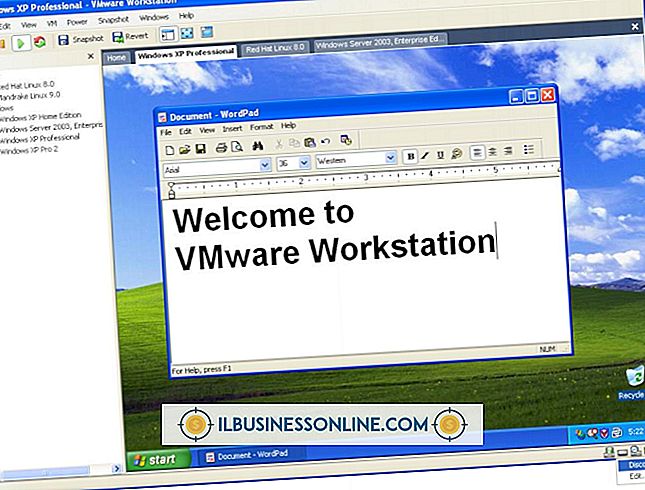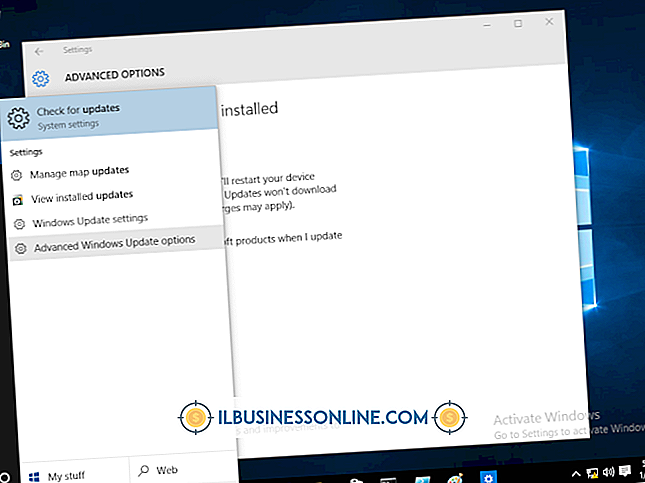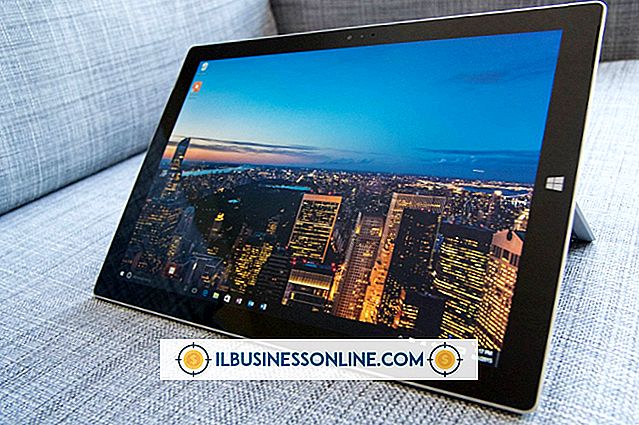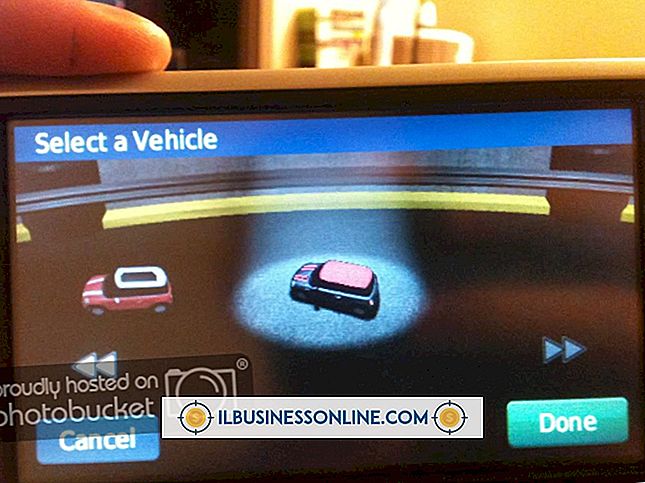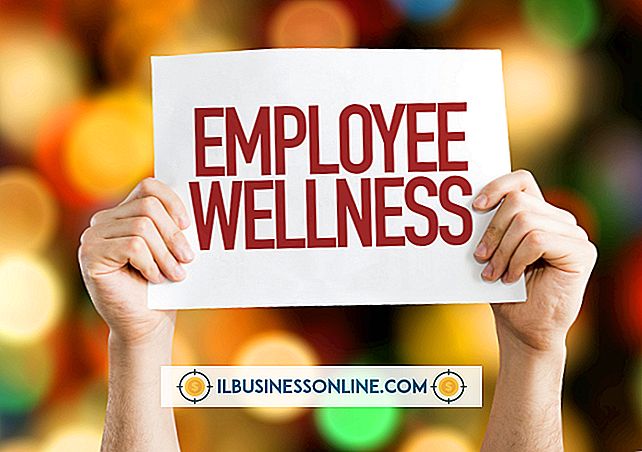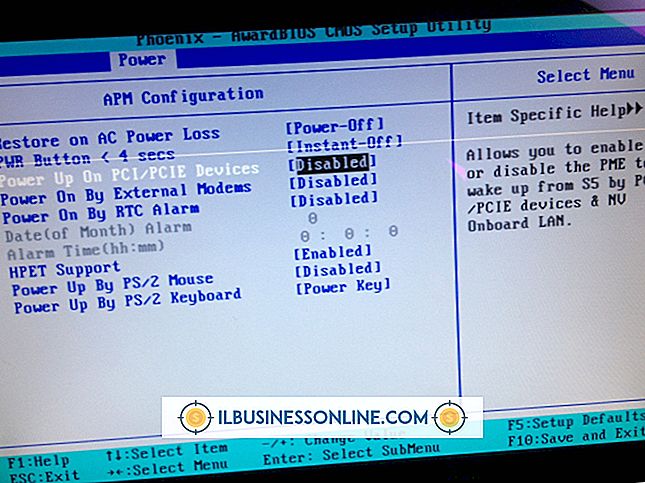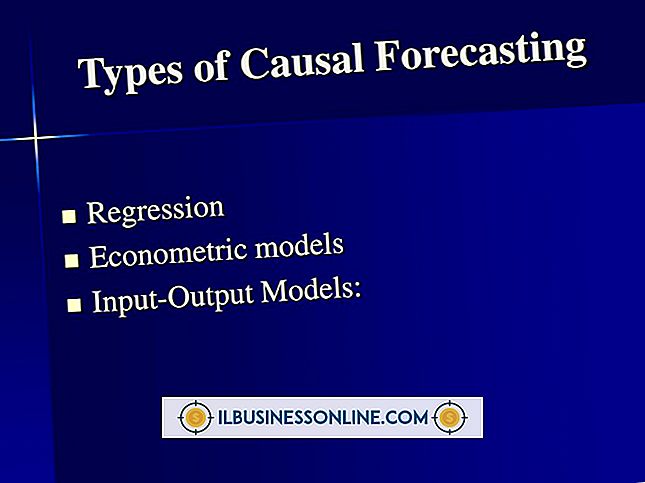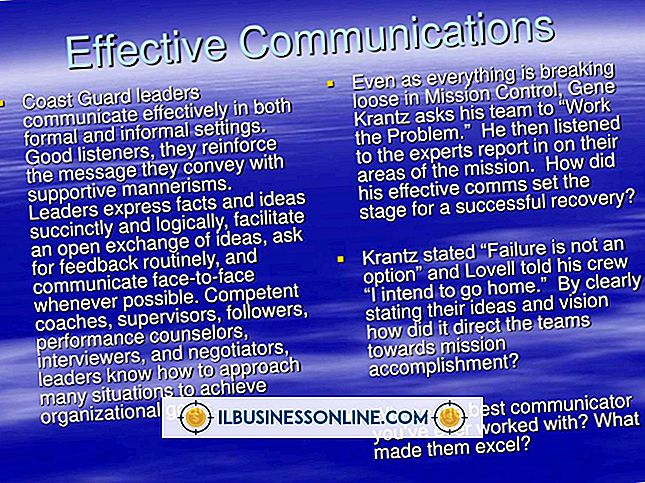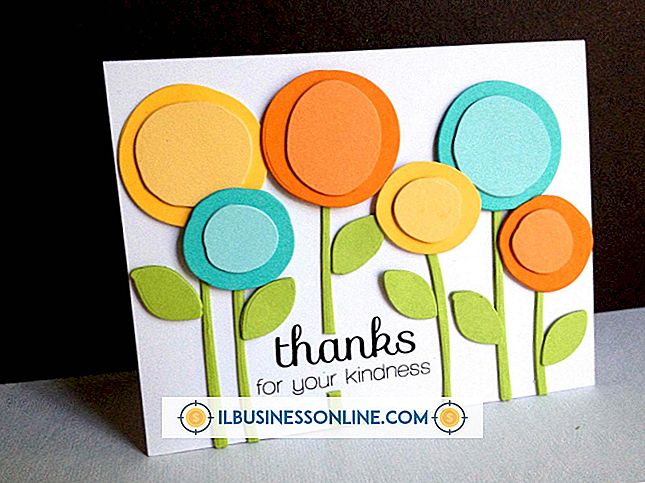Slik endrer du et skrivebord på overflaten

Et glimt inne i din personlighet for gjestebrukere og en inspirasjon når kreativiteten ikke bringer produktiviteten, ytelsen din desktop bakgrunn markerer tabletten som din. Hvis du bare får hendene dine på overflaten, enten de er de første eller andre hender som berører den, vil du utvilsomt ønske å bytte skrivebordskunst til en bakgrunn som resonanserer med livet ditt. Tilpass Surface-tavlen din ved hjelp av Windows 8-tilpassingsmenyen for å velge bilder fra fotogalleriet.
1.
Skyv en finger ned på høyre side av overflaten på skjermen for å få fram Charms-menyen.
2.
Trykk på "Innstillinger" sjarm fra Charms-menyen, og velg deretter "Personalisering" i Innstillinger-menyen. Trykk på "Tegnefilmbakgrunn" -fliser i menyen Tilpassing.
3.
Trykk på "Bla gjennom" -knappen ved siden av skrivebordsbakgrunnsmenyens «Bildeposisjon» -overskrift. Bruk filutforsker-vinduet til å velge mappen som inneholder bildet eller bildene du vil bruke til Surface-skrivebordet.
4.
Velg bildet eller bildene du vil bruke til skrivebordet ditt fra fotogalleriet i midten av skrivebordsbakgrunnsmenyen. Trykk på "Lagre endringer" -knappen for å bruke den nye skrivebordskunsten din.